Si të fshini një faqe në Word {Udhëzues}
Po përpiqeni të fshini një faqe të zbrazët në Word? Në këtë udhëzues, ne do t
Telefonat tanë inteligjentë janë thjesht të mbushur me një mori karakteristikash dhe funksionesh të nivelit të lartë që i mungojnë edhe iOS. Sidoqoftë, mund të ketë raste kur një komponent softuerësh ose hardueri mund të mos funksionojë, pasi kemi vërejtur disa përdorues që ankohen për probleme me butonin e energjisë . Ne kemi provuar të listojmë mënyrat më të mira për të rifilluar telefonin kur butoni i ndezjes nuk funksionon siç duhet.
Mos u shqetësoni nëse një 'buton i prishur i energjisë' duket si fundi i lojës së telefonit tuaj Android sepse nuk duhet të jetë kështu! Mund të provoni zgjidhje të shumta të përmendura më poshtë që do t'ju ndihmojnë të vazhdoni të përdorni pajisjen tuaj pa asnjë lemzë.
Në rast se e keni mbyllur veten jashtë telefonit, provoni një nga këto metoda për të anashkaluar ekranin e kyçjes .
Si të rindizni një telefon pa butonin e energjisë?
Metodat që përdorni do të funksionojnë në varësi të faktit nëse ekrani i telefonit është i ndezur/fikur ose thjesht i shtrirë në modalitetin e gjumit.
Së pari do të diskutojmë zgjidhjet e duhura për të rifilluar telefonin kur butoni i ndezjes nuk funksionon ( ndërsa ekrani është FAKT ).
METODA 1- Përdorni butonat e volumit dhe bazës
Duhet të hyni në menynë Boot për të rifilluar telefonin kur butoni i ndezjes nuk funksionon. Pasi të jeni në menynë e nisjes, mund të rregulloni shumë probleme që lidhen me Android-in tuaj. Sidoqoftë, këto opsione përdoren shpesh për të rivendosur telefonin në gjendje fabrike ose për të pastruar cache-in e Android . Shumica e njerëzve e dinë se mund t'ju ndihmojë gjithashtu të rindizni Android-in kur butoni i energjisë është i prishur ose nuk funksionon siç duhet.
HAPI 1 - Shtypni të dy butonat e ngritjes dhe uljes së volumit. Nëse pajisja juaj ka një buton Home, provoni të shtypni njëkohësisht butonin Volume & Home.
HAPI 2- Kur menyja e nisjes shfaqet në ekranin tuaj, duke përdorur butonin e volumit, zgjidhni opsionet që thonë Rinisni ose Rinisni pajisjen tuaj.
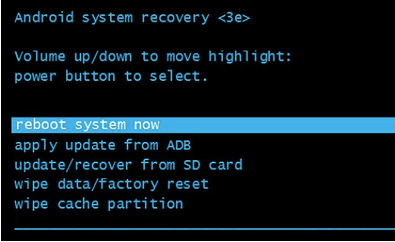
Për fat të mirë, kjo zgjidhje duhet t'ju ndihmojë të rindizni telefonin pa butonin e energjisë pa asnjë telash.
METODA 2- Ngarkoni pajisjen tuaj
Nëse telefoni juaj është pa bateri, metoda e parë nuk do të funksionojë për ju ndërsa dëshironi të rindizni telefonin kur butoni i energjisë nuk funksionon. Pra, bastja tjetër më e mirë është të lidhni telefonin inteligjent me një karikues dhe të prisni që smartfoni juaj të rindizet vetë.
Ne do të diskutojmë zgjidhjet e duhura për të rifilluar telefonin kur butoni i ndezjes nuk funksionon ( ndërsa telefoni është në modalitetin e gjumit ).
Ju mund ta gjeni këtë të dobishme: Aplikacionet më të mira për heqjen e ekranit të kyçjes për Android
METODA 3 – Përdorni Prekjen e Dyfishtë për të Zgjuar Ekranin
Epo, gjërat do të bëhen shumë më të lehta nëse telefoni juaj është në modalitetin e gjumit. Meqenëse shumica e telefonave inteligjentë kanë aftësinë DTSO (Double Tap Screen ON/OFF). Mund të provoni të përdorni këtë veçori të dobishme për t'u siguruar që mund të rinisni lehtësisht Android-in tuaj kur butoni i energjisë nuk funksionon. Për të aktivizuar funksionin, ndiqni hapat e mëposhtëm:
HAPI 1- Drejtohuni drejt Cilësimeve të Android dhe lundroni te menyja e Ekranit.
HAPI 2- Tani, thjesht kaloni në opsionin "Trokitni dy herë për të zgjuar".
Në disa telefona, mund ta gjeni këtë opsion në "Modaliteti i gjumit" dhe cilësimet e tjera të lidhura. Nëse telefonit tuaj Android i mungon ky cilësim. Ekziston edhe një hak i thjeshtë që do t'ju ndihmojë të rinisni telefonin pa butonin e energjisë :p
(Thjesht telefononi në telefonin tuaj nga një pajisje tjetër dhe kjo thjesht do të ndriçojë ekranin tuaj)
METODA 4- Rinisni Android me ADB (Android Debug Bridge)
Kjo metodë do të funksionojë vetëm nëse keni të aktivizuara opsionet e korrigjimit të USB në pajisjen tuaj . Nëse është, atëherë do të jetë e lehtë të rindizni telefonin pa butonin e energjisë. Ndiqni me kujdes hapat:
HAPI 1- Shkarkoni Android Studio & SD Tools nga faqja zyrtare e zhvilluesit në sistemin tuaj.
HAPI 2- Pas instalimit të suksesshëm, lundroni te drejtoria ku keni instaluar ADB.
HAPI 3- Hapni Command Prompt dhe thjesht drejtohuni drejt vendndodhjes përkatëse të drejtorisë suaj ADB.
HAPI 4- Në këtë hap, lidhni telefonin inteligjent me kompjuterin tuaj nëpërmjet kabllit USB.
HAPI 5- Ekzekutoni komandën: Pajisjet ADB.
HAPI 6- Sapo ta bëni këtë, do të shfaqen ID dhe emri i pajisjes suaj. Nëse nuk e shihni këtë informacion, drejtuesit e pajisjes me siguri nuk janë instaluar ose opsioni "Debugging" USB është i çaktivizuar në telefonin tuaj.
HAPI 7- Nëse shfaqet ID dhe Emri i telefonit, thjesht bëni një shënim dhe ekzekutoni komandën:
rindezja e adb. Për më tepër, ekzekutimi i linjës së komandës: reboot adb do të funksiononte gjithashtu!
Mbani durim; Android juaj do të riniset së shpejti pa butonin e energjisë!
Ju mund ta gjeni këtë të dobishme: Çfarë mund të bëni me modalitetin e zhvilluesit në Android?
METODA 5- Përdorni funksionin e ON/OFF të energjisë së planifikuar
Epo, shumica e telefonave inteligjentë Android vijnë me funksionin e aktivizimit/fikjes së planifikuar të energjisë. Kjo ndihmon për të rifilluar fikjen e pajisjes tuaj sipas orareve të përcaktuara. Për ta aktivizuar atë në Android-in tuaj, duhet të ndiqni hapat e mëposhtëm:
HAPI 1- Drejtohuni te Cilësimet e Android dhe lundroni te menyja e Aksesueshmërisë.
HAPI 2 - Nga lista e opsioneve, thjesht gjeni Ndezjen/Fikjen e Planifikuar të Energjisë.
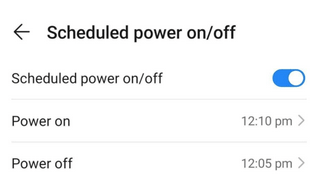
Aktivizimi i këtij opsioni do të sigurojë që në rast se telefoni juaj fiket për ndonjë arsye. Të paktën do të rindizet në kohën e planifikuar. Shpresojmë që t'ju ndihmojë të dilni nga cikli, "si mund ta rifilloj telefonin tim pa butonin e energjisë".
METODA 6 – Butoni i energjisë Remap
Tregu i Android është i mbushur me shumë aplikacione të palëve të treta që i ndihmojnë përdoruesit të ripërcaktojnë butonat e energjisë. Ju thjesht mund të përdorni përfitimet e butonit Power nëpërmjet një butoni tjetër (i cili funksionon siç duhet. Për të rimarrë butonin e energjisë, duhet të ndiqni hapat e mëposhtëm:
HAPI 1- Instaloni aplikacionin Android: Butoni i energjisë në butonin e volumit
HAPI 2- Duhet të kontrolloni opsionet 'boot' dhe 'screen off'.
HAPI 3- Për më tepër, duhet të jepni lejet e nevojshme në mënyrë që aplikacioni të funksionojë pa probleme.
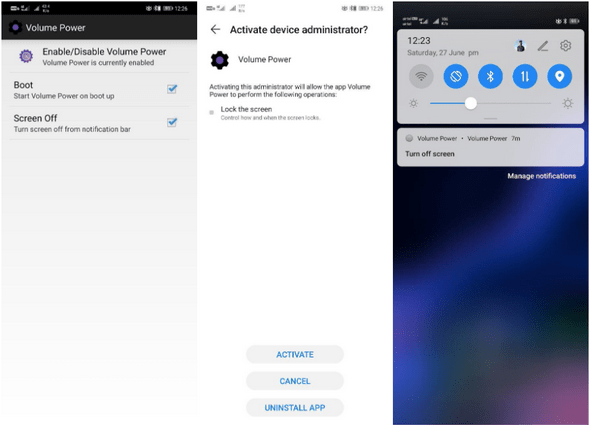
Pasi ta vendosni me sukses, thjesht mund ta kyçni telefonin duke trokitur mbi njoftimin dhe ta aktivizoni duke përdorur butonat e volumit. Përndryshe, mund të përdorni një aplikacion si Gravity Screen për të zëvendësuar butonat e energjisë. Shpresojmë, mund ta rindizni telefonin tuaj pa butonin e energjisë duke përdorur ndonjë nga këto aplikacione.
Ju mund ta gjeni këtë të dobishme: Cilësimet e Android që duhet t'i ndryshoni menjëherë
|
Këshillë bonus: Rivendosni me vështirësi pajisjen tuaj Android kohë pas kohe Epo, ka raste kur butoni juaj i energjisë ndalon së punuari për shkak të defekteve të softuerit. Për ta zgjidhur këtë, mund të rivendosni me vështirësi telefonin inteligjent Android. Kjo do t'ju ndihmojë të riparoni të gjitha defektet dhe defektet e mundshme që lidhen me softuerin tuaj. Vetëm mos harroni se Rivendosja e vështirë e telefonit tuaj mund të rezultojë në humbjen e të dhënave tuaja. Pra, sigurohuni që të bëni kopje rezervë të skedarëve dhe dosjeve tuaja të ruajtura në pajisjen tuaj dhe të ndiqni metodën e mëposhtme: HAPI 1 - Fikni telefonin. HAPI 2- Shtypni dhe mbani plotësisht butonat e Energjisë dhe Rritjes së volumit derisa të shfaqet modaliteti i Rimëkëmbjes në ekran. HAPI 3- Duke përdorur butonin e volumit, lëvizni nëpër listën e opsioneve dhe zgjidhni opsionin Fshij të dhënat/rivendosje në fabrikë. |
Këshilla të dobishme për të mbrojtur butonin e energjisë në të ardhmen
Epo, këto janë disa masa paraprake që mund të merrni në mënyrë që të mos ngecni në qark, "Si ta rifilloj telefonin tim pa butonin e energjisë?".
Keni ndonjë sugjerim? Ju lutem mos ngurroni t'i përmendni ato më poshtë. Shpresojmë që udhëzuesi ynë t'ju ndihmojë të rinisni pajisjen tuaj të telefonit pa butonin e energjisë!
LEXO TJETËR: Si të instaloni Android në Windows Tablet ose anasjelltas?
Po përpiqeni të fshini një faqe të zbrazët në Word? Në këtë udhëzues, ne do t
Kjo është një nga pyetjet më të mëdha që bëjnë përdoruesit, nëse mund të shohin kush e ka parë profilin e tyre në Instagram. Mësoni më shumë për mënyrat dhe mjetet që ndihmojnë në monitorimin e vizitorëve të profilit tuaj!
Mësimi për instalimin e një printeri në Windows 10, duke përfshirë printerët Wi-Fi dhe ata lokalë. Udhëzime hap pas hapi dhe zgjidhje për problemet e zakonshme.
Mësoni se si të zhbllokoni dikë në Facebook dhe Messenger lehtësisht me këtë udhëzues të detajuar. Ndiqni hapat e thjeshtë për të rifituar kontaktin me miqtë tuaj të bllokuar.
Dëshironi të fshini lejet e skaduara dhe të rregulloni portofolin e Apple? Ndiqni ndërsa unë shpjegoj në këtë artikull se si të hiqni artikujt nga Apple Wallet.
Pavarësisht nëse jeni i rritur apo i ri, mund t'i provoni këto aplikacione ngjyrosëse për të çliruar kreativitetin tuaj dhe për të qetësuar mendjen tuaj.
Ky udhëzues ju tregon se si të zgjidhni një problem me pajisjen tuaj Apple iPhone ose iPad që shfaq vendndodhjen e gabuar.
Shiko se si mund të aktivizosh dhe menaxhosh "Mos shqetëso" në iPad, në mënyrë që të përqendrohesh në atë që duhet të bësh. Këtu janë hapat që duhen ndjekur.
Shihni mënyra të ndryshme se si mund ta bëni tastierën tuaj iPad më të madhe pa një aplikacion të palës së tretë. Shihni gjithashtu se si ndryshon tastiera me një aplikacion.
A po përballeni me gabimin e iTunes që nuk zbulon iPhone ose iPad në kompjuterin tuaj Windows 11? Provoni këto metoda të provuara për të zgjidhur problemin tani!






